Você quer exibir suas postagens mais comentadas no WordPress?
Destacar suas postagens mais comentadas ajuda os visitantes a encontrar seu melhor conteúdo, aumentar as visualizações de página e impulsionar o envolvimento com o site.
Neste artigo, mostraremos como exibir as postagens mais comentadas no WordPress, passo a passo.
Por Que Exibir Os Posts Mais Comentados De Seu Blog No WordPress?
Suas postagens mais comentadas têm alto engajamento dos usuários. Ao exibir suas postagens populares, você incentiva novos leitores a participarem da discussão e a passarem mais tempo em seu site WordPress, impulsionando sua prova social.
Quando os visitantes permanecem mais tempo em seu site, você tem a chance de convencê-los a ler mais postagens, entrar na sua lista de e-mails ou fazer uma compra.
Além disso, quando novos visitantes deixam comentários, eles se tornam parte da comunidade, construindo confiança com seus leitores a longo prazo.
Vamos agora ver como exibir facilmente suas postagens mais comentadas no WordPress usando 2 métodos.
1. Exibindo Os Posts Mais Comentados Com Um Plugin No WordPress
Existem muitos plugins de postagens populares diferentes do WordPress que você pode usar para exibir seus artigos populares, mas o mais simples de usar é o MonsterInsights.
É a melhor solução analítica para WordPress usada por mais de 3 milhões de sites. Com este plugin, você pode exibir facilmente suas postagens mais comentadas em qualquer lugar do seu site.
A primeira coisa que você precisa fazer é instalar, ativar e configurar o plugin.
Nota: há umaversão gratuita do MonsterInsights, mas estamos usando a versão pro para este tutorial, pois inclui o recurso de postagens populares.
Após a ativação, navegue até Insights » Postagens populares e clique no item de menu “Widget de postagens populares”.
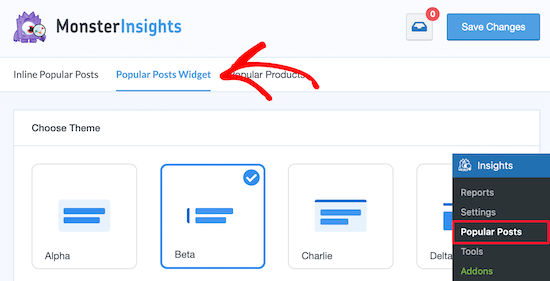
Nesta tela, você pode personalizar a aparência das suas postagens mais comentadas.
Selecione o tema que deseja usar para exibir suas postagens mais comentadas. O tema funcionará como o seu tema WordPress e determinará o design geral do widget de postagens mais comentadas.
Você também encontrará outras opções de personalização nesta tela.
Por exemplo, na seção “Visualização do tema”, você pode escolher entre exibir suas postagens mais comentadas em um formato amplo abaixo do conteúdo ou em um formato estreito à direita do conteúdo.
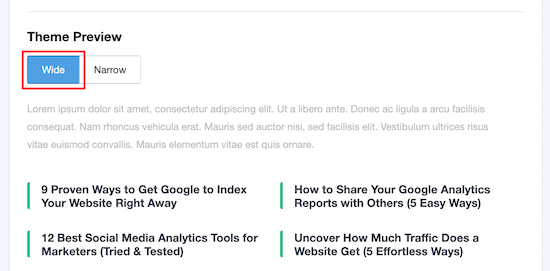
Depois disso, você tem mais opções para personalizar o design.
Por exemplo, você pode alterar o tamanho e a cor do título, ícone e plano de fundo.
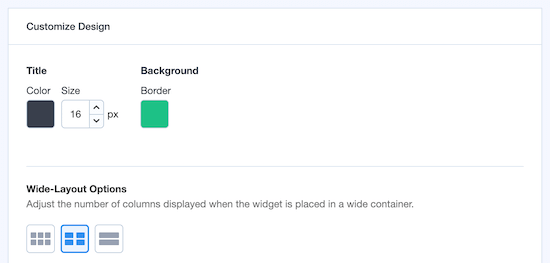
O MonsterInsights salvará automaticamente todas as alterações feitas nas configurações de exibição das suas postagens mais comentadas.
Após personalizar a aparência das suas postagens comentadas, é hora de exibi-las com base nos comentários.
Na seção “Classificar por”, selecione a opção “Comentários”.
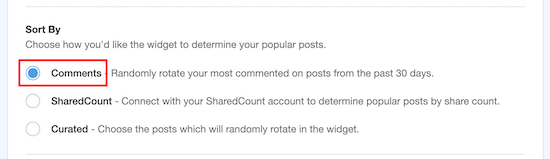
O MonsterInsights exibirá automaticamente suas postagens mais comentadas.
Você tem algumas opções diferentes para adicionar suas postagens populares ao WordPress. Você pode escolher entre a colocação manual ou automática.
Se você escolher o posicionamento “Automático”, o plugin adicionará suas postagens mais comentadas do WordPress diretamente após o último parágrafo das suas postagens no blog.
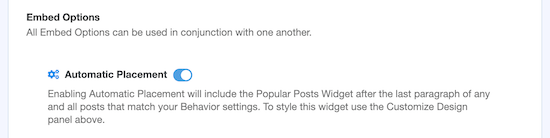
O MonsterInsights exibirá automaticamente suas postagens mais comentadas.
Você tem algumas opções diferentes para adicionar suas postagens populares ao WordPress. Você pode escolher entre a colocação manual ou automática.
Se você escolher o posicionamento “Automático”, o plugin adicionará suas postagens mais comentadas do WordPress diretamente após o último parágrafo das suas postagens no blog.
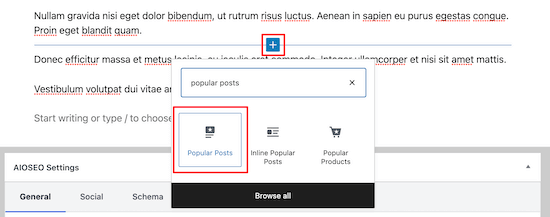
Isso adicionará automaticamente suas postagens mais comentadas à sua página.
Certifique-se de clicar em “Atualizar” ou “Publicar” para ativar suas alterações. Agora, quando seus usuários visitarem a página, eles verão suas postagens mais comentadas exibidas.
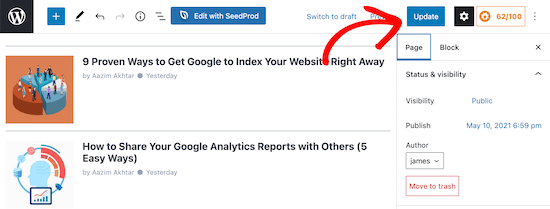
Exibindo Os Posts Mais Comentados Na Barra Lateral do WordPress
Se você deseja exibir suas postagens mais comentadas na barra lateral do WordPress, vá para Aparência » Widgets .
Depois disso, encontre o widget “Postagens populares – MonsterInsights” e arraste-o para a área de widgets da barra lateral.
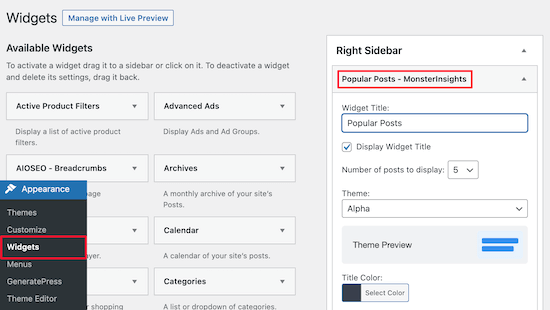
Em seguida, você pode dar um título ao widget, escolher o número de postagens a serem exibidas, selecionar o tema, alterar as cores e muito mais.
As opções de personalização são semelhantes às configurações de personalização do widget acima.
Quando terminar de fazer as alterações, clique em “Salvar” e suas postagens populares com mais comentários estarão disponíveis em seu blog do WordPress.

2: Exibindo Os Posts Mais Comentados Sem Plugin no WordPress
O segundo método envolve adicionar código aos seus arquivos WordPress. Se você ainda não sabe como fazer isso, consulte nosso guia para iniciantes sobre como adicionar trechos de código ao WordPress.
No entanto, há algumas desvantagens em usar esse método. Primeiro, requer adicionar código manualmente ao WordPress, o que pode não ser tão amigável para iniciantes.
Além disso, o código não é tão otimizado para desempenho quanto o plugin MonsterInsights, o que pode aumentar a carga do servidor e tornar seu site mais lento.
Dito isso, vamos mostrar como você pode exibir as postagens mais comentadas no WordPress sem usar um plugin. Basta adicionar o código a seguir ao seu arquivo functions.php, a um plugin personalizado ou usar um plugin específico para trechos de código.
function wpb_most_commented_posts() {
// Iniciar o buffering de saída
ob_start();
?>
<ul class="most-commented">
<?php
// Executar a consulta do WordPress
// Altere o valor de posts_per_page para limitar o número de postagens
$query = new WP_Query('orderby=comment_count&posts_per_page=10');
// Iniciar o loop
while ($query->have_posts()) : $query->the_post(); ?>
<li><a href="<?php the_permalink(); ?>" title="<?php the_title(); ?>"><?php the_title(); ?></a> <span class="wpb-comment-count"><?php comments_popup_link('No Comments;', '1 Comment', '% Comments'); ?></span></li>
<?php endwhile;
// Finalizar o loop
?>
</ul>
<?php // Desativar o buffering de saída
$output = ob_get_clean();
// Retornar a saída return
$output;
}
// Criar shortcode
add_shortcode('wpb_most_commented', 'wpb_most_commented_posts');
// Habilitar a execução do shortcode em widgets de texto
add_filter('widget_text', 'do_shortcode');
O código acima executará uma consulta ao banco de dados para buscar 10 postagens ordenadas pela maior contagem de comentários. Em seguida, ele usa o buffer de saída para criar um shortcode que você pode usar para exibir as postagens.
A última linha do código cria um shortcode que você pode usar em suas postagens, páginas e áreas de widget.
Para exibir suas postagens populares, basta adicionar o seguinte shortcode ao seu site WordPress:
[wpb_most_commented]
Se você deseja adicionar miniaturas ao lado dos títulos das postagens, você pode adicionar a seguinte linha de código logo após a tag <li> no código acima:
<?php the_post_thumbnail(array(40,40)); ?>Esse código define um tamanho personalizado para as miniaturas das postagens. Você pode ajustar o tamanho de acordo com suas necessidades.
Depois de fazer isso, você pode personalizar a aparência das postagens mais comentadas modificando as classes CSS .most-commented e .wpb-comment-count no arquivo de estilo do seu tema WordPress.
Você pode usar o seguinte CSS como ponto de partida:
.most-commented li {
border-bottom: 1px solid #eee;
padding-bottom: 3px;
}
.most-commented li:after {
clear: both;
}
.most-commented img {
padding: 3px;
margin: 3px;
float: left;
}
.wpb_comment_count a, .wpb_comment_count a:active, .wpb_comment_count a:visited, .wpb_comment_count a:hover {
color: #FFF;
}Esperamos que este artigo tenha ajudado você a exibir as postagens mais comentadas no WordPress.



![Comparamos Elementor vs Divi vs SeedProd [Qual é o melhor?] #08 Imagem destacada do Post #08](/wp-content/uploads/2022/04/Imagem-Destacada-08--218x114.jpg)
![Comparamos WordPress vs Substack [Qual é o Melhor?] #66 Imagem Destacada do Post #66](/wp-content/uploads/2022/01/Imagem-Destacada-66-218x114.jpg)
![WooCommerce ou Shopify [Qual o Melhor?] #90 Imagem Destacada do Post #90](/wp-content/uploads/2021/10/Imagem-Destacada-90-218x114.jpg)
![Wordfence ou Sucuri [Qual o Melhor Plugin?] #92 Imagem Destacada do Post #92](/wp-content/uploads/2021/10/Imagem-Destacada-92-218x114.jpg)










